USBは機器への電源供給も可能です。 USBの電源供給に関連して、Windows10でUSB機器の電源が自動的に切れてしまうことがあります。記事では、PCがスリープ状態でも電源供給ができるようにするUSBのセレクティブサスペンドの設定について解説しています。
この記事の目次です。
1. USBセレクティブサスペンドとは
2. USBセレクティブサスペンドの設定例
USBセレクティブサスペンドは、パソコンの消費電力を抑えるため、一定の時間が経過するとUSB機器の電源が切るかどうかを選択する項目設定です。 初期設定では、USBセレクティブサスペンドは有効になっています。
USBとは、Universal Serial Busの略で、Intel、IBM、Microsoftなど7社で規格化したパソコンと周辺機器とのケーブルの規格です。
以下は、USBセレクティブサスペンドをオフにする場合のWindows10の設定例です。
まず画面左下にあるWindowsのロゴマークを右クリック(①)して「電源オプション(O)」を選択(②)します。

次に「関連設定」の「電源追加設定」を選択します。
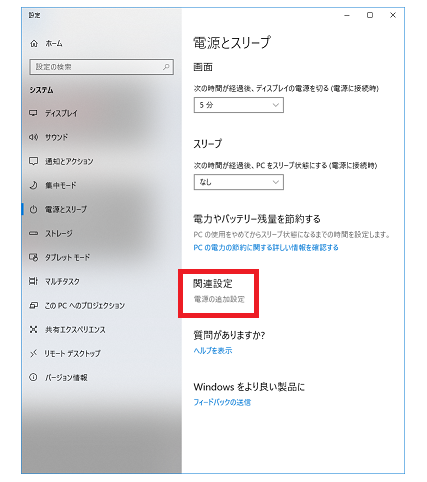
次に「プラン設定の変更」を選択します。
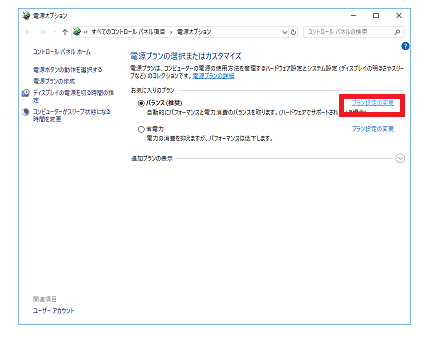
次に「詳細な電源設定の変更」を選択します。
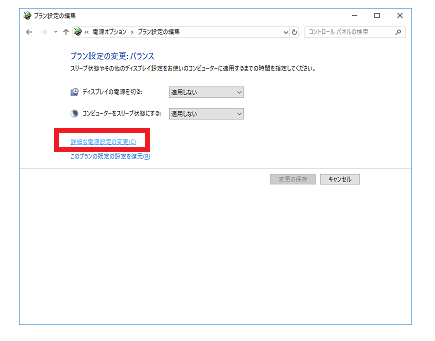
次に「USBのセレクティブサスペンドの設定」を選択します。
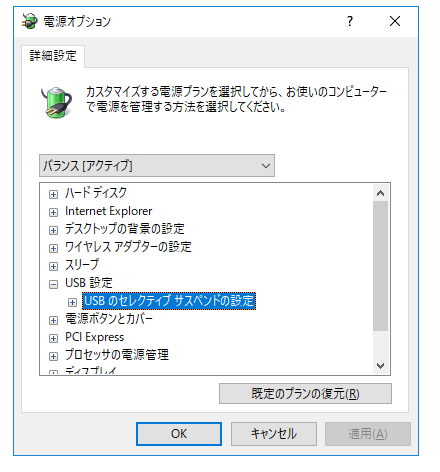
最後に「USBのセレクティブサスペンドの設定」を「無効」に設定して「OK」を選択して完了です。
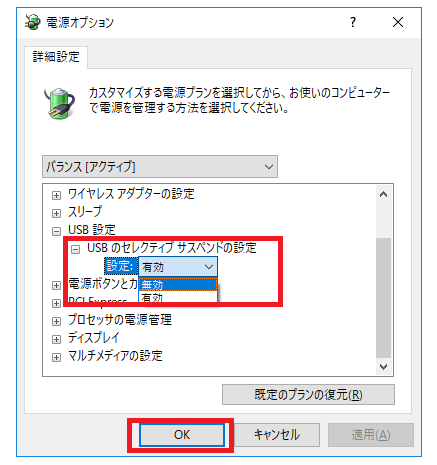
Windows関連の技術情報です。Windowsのクリック操作って便利なようで不便ですね。コマンドプロンプトで起動するところから紹介していきます。
スポンサーリンク
サイト内のページ
 言語
言語
C・C++
/HTML
/Java
/JavaScript
/PHP
/シェルスクリプト
 開発環境
開発環境
Ant
/Burp
/Eclipse
/Fiddler
/gcc
/gdb
/Git
/g++
/JDK
/JMeter
/JUnit
/Teraterm
/ZAP
 技術・仕様
技術・仕様
Ajax
/CORBA
/Jakarta EE(旧称J2EE、Java EE)
/JNI
 ライブラリ/Framework/CMS
ライブラリ/Framework/CMS
bootstrap
/jQuery
/FuelPHP
/Lucene
/MyBatis
/Seasar2
/Spring
/Struts
/WordPress
 Web API
Web API
Google Maps
 ITインフラ
ITインフラ OSとミドルウェア
OSとミドルウェア
Linux
/Windows
/シェル
ActiveMQ
/Tomcat
/MariaDB
/MySQL
/Nagios
/Redis
/Solr
 ITインフラ
ITインフラ セキュリティ
セキュリティ
公開サーバーのセキュリティ
 SI
SI
ホームページの作り方
スポンサーリンク
IPアドレス確認ツール
あなたのグローバルIPアドレスは以下です。
216.73.216.171
HTMLの表示色確認ツール
パスワード生成ツール
文字数のプルダウンを選択して、取得ボタンを押すと「a~z、A~Z、0~9」の文字を ランダムに組み合わせた文字列が表示されます。
ここに生成されます。
スポンサーリンク
Copyright (C) 2007-2024 zealseeds. All Rights Reserved.